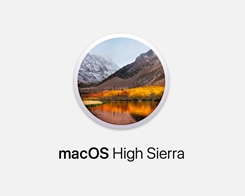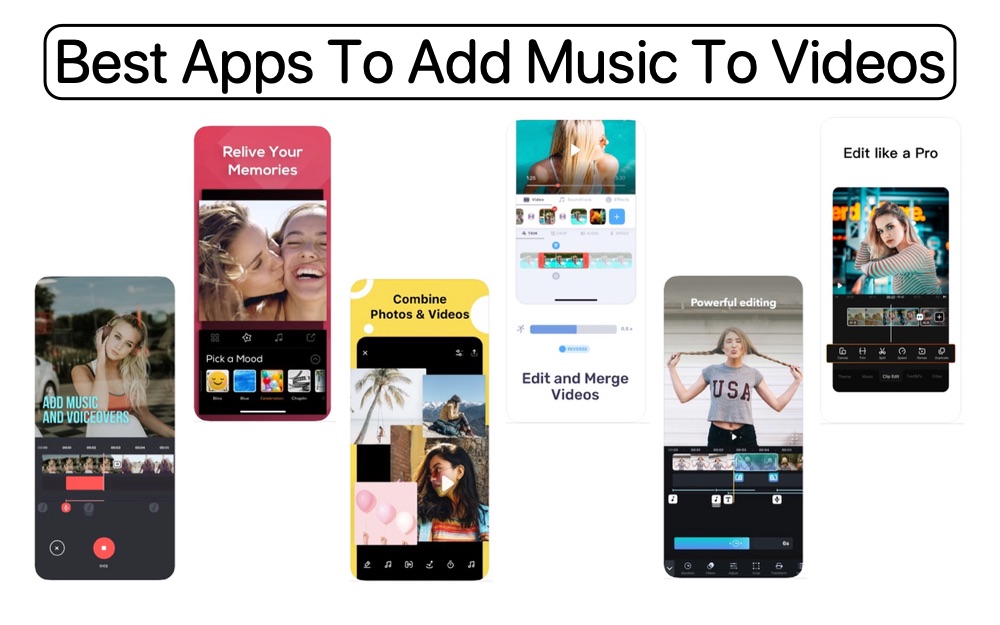Bagaimana cara menambahkan menu dropdown di Shopify

Membangun toko online bukanlah hal yang mudah. Itulah sebabnya Shopify, platform e-commerce terkemuka, adalah pilihan yang sangat baik. Shopify akan membantu Anda melalui proses pengaturan dan bahkan mengajarkan Anda cara mempromosikan toko Anda.
Tetapi Anda masih harus melakukan hal-hal seperti membuat dan menambahkan menu dropdown. Ini memudahkan pelanggan Anda untuk menemukan barang saat Anda menambahkannya. Terutama ketika toko Anda mulai tumbuh.
Dalam artikel ini, kami akan memberi tahu Anda segala sesuatu yang perlu Anda ketahui tentang menu drop-down Shopify, termasuk cara memanfaatkannya secara maksimal.
Membangun bisnis online Anda dengan Shopify
Menyiapkan akun Shopify tidak akan terlalu lama. Tetapi setelah melalui proses, toko Anda masih berdiri. Semua pengaturan Shopify yang vital akan diterapkan secara otomatis, tetapi Anda masih memiliki banyak penyesuaian.
Anda dapat memilih tema, menambahkan gambar, dan menginstal aplikasi dukungan. Tetapi, yang lebih penting, Anda perlu membuat menu toko Anda. Membuat menu Shopify sangat penting untuk membangun sistem navigasi toko online Anda.
Anda dapat menambahkan produk, menulis blog, membuat koleksi, dan menautkan ke halaman lain. Sebelum kami menjelaskan cara menambahkan menu dropdown di Shopify, mari kita jelaskan bagaimana cara menambahkan dan mengedit item di menu utama.
- Buka halaman admin Shopify Anda dan pilih "Toko Online> Navigasi".
- Dari halaman navigasi, pilih menu yang ingin Anda ubah.
- Pilih "Tambahkan item menu."
- Tulis judul artikel. Anda juga dapat menambahkan emoji dan karakter khusus.
- Pilih opsi "Tautan" dan kemudian pilih jenis tautan. Atau Anda bisa mengetikkan alamat web yang akan membawa Anda ke halaman lain.
- Pilih "Simpan menu".
Anda dapat mengulangi proses ini sebanyak yang diperlukan saat membangun toko Anda. Saat Anda ingin melakukan perubahan, cukup ikuti dua langkah pertama yang sama dan kemudian pilih "Edit" dari item menu.
Kemudian buat perubahan dan pilih "Terapkan". Jika Anda ingin menambahkan item menu dari iOS atau Android aplikasi, langkah-langkah untuk menambah dan mengedit item di menu utama identik dengan Portal web.
Atur menu dropdown
Sebagian besar toko dan bisnis online memiliki menu drop-down yang mengelompokkan lebih banyak item pada halaman Anda. Sebagian besar pelanggan mengharapkan jenis navigasi ini karena memudahkan untuk mencari artikel.
Menu drop-down umumnya bersarang di bawah item tingkat atas pada halaman Anda. Misalnya, jika Anda menjual pakaian wanita, salah satu item tingkat teratas adalah aksesori.
Dari sana, Anda dapat membuat menu tarik-turun yang mengklasifikasikan item ke "Jewels," "Bags" dan "Watches." Tetapi perhatikan bahwa elemen tingkat atas hanya dapat memiliki hingga dua elemen bersarang di bawah ini. Untuk menambahkan menu dropdown, ikuti langkah-langkah ini:
- Buka halaman admin Shopify Anda dan klik "Toko Online> Navigasi".
- Pilih judul dari menu utama.
- Pilih item menu untuk judul menu drop-down.
- Tambahkan lebih banyak item menu ke menu drop-down Anda dengan memilih "Tambah item menu." Ketik nama item dan kemudian tambahkan tautan. Jika Anda belum memiliki tautannya, cukup ketikkan "#".
- Pilih dan seret item ke sarang di bawah judul.
- Pilih "Simpan menu".
Bagaimana menu utama Anda akan terlihat, serta dropdown, akan tergantung pada tema Shopify yang telah Anda pilih.
Pilih tema Shopify
Ketika Anda mendaftar untuk Shopify, terlepas dari apa rencana Anda, Anda akan memiliki beragam tema untuk dipilih. Anda akan memiliki banyak tema berbayar yang dibuat oleh mitra desainer Shopify. Dan Anda juga dapat menelusuri tema gratis yang disediakan oleh platform.
Memilih topik yang tepat dapat membuat perbedaan untuk bisnis online Anda. Ada tiga cara untuk melakukannya. Anda dapat mencari topik yang memiliki karakteristik tertentu, seperti tata letak lebar atau halaman FAQ. Jika Anda lebih tertarik pada gaya dan desain, itu akan tergantung pada koleksi tema.
Atau Anda bisa melihat topik yang dikategorikan berdasarkan industri. Namun, tidak ada tema Shopify yang eksklusif dan hanya berlaku untuk satu jenis bisnis.
Anda dapat mengunjungi situs web Tema Shopify dan menelusuri hingga menemukan yang tepat untuk Anda. Anda dapat melihat pratinjau seperti apa menu dropdown Anda di setiap tema yang Anda inginkan.

Buat pengalaman Shopify terbaik untuk pelanggan Anda
Jika Anda baru memulai dengan Shopify, Anda mungkin tidak perlu menu dropdown segera. Tetapi segera, Anda akan melakukannya. Ketika saat itu tiba, Anda akan tahu cara menambah dan mengedit item pada menu utama. Dan cara menyarangkan item di bawah tajuk sehingga pelanggan memiliki pandangan yang jelas tentang apa yang ada di toko Anda.
Untuk memastikan Anda menyukai apa yang Anda lihat, pilih tema Shopify dengan hati-hati. Pergi dengan sesuatu yang paling mewakili gaya pribadi Anda dan memamerkan produk Anda dengan baik.
Apakah Anda pernah menambahkan atau mengedit item menu di Shopify? Beri tahu kami di bagian komentar di bawah.